- يعد عدم فتح Amazon Fire TV لروابط المتصفح مشكلة شائعة عندما لا يكون جهازك متوافقًا مع التطبيق أو موقع الويب الذي تحاول استخدامه.
- يعد مستعرض Amazon Silk ، والاتصالات المناسبة ، وتثبيت التطبيق طرقًا لتحرّي الخلل وإصلاحه لمشكلات ارتباط المتصفح غير المدعوم.
- يمكنك الاتصال بعدد كبير من تطبيقات البث ، بما في ذلك Netflix و YouTube و Hulu و HBO Max و Disney + والعديد من التطبيقات الأخرى ، بالإضافة إلى Prime Video الخاص بشركة Amazon.
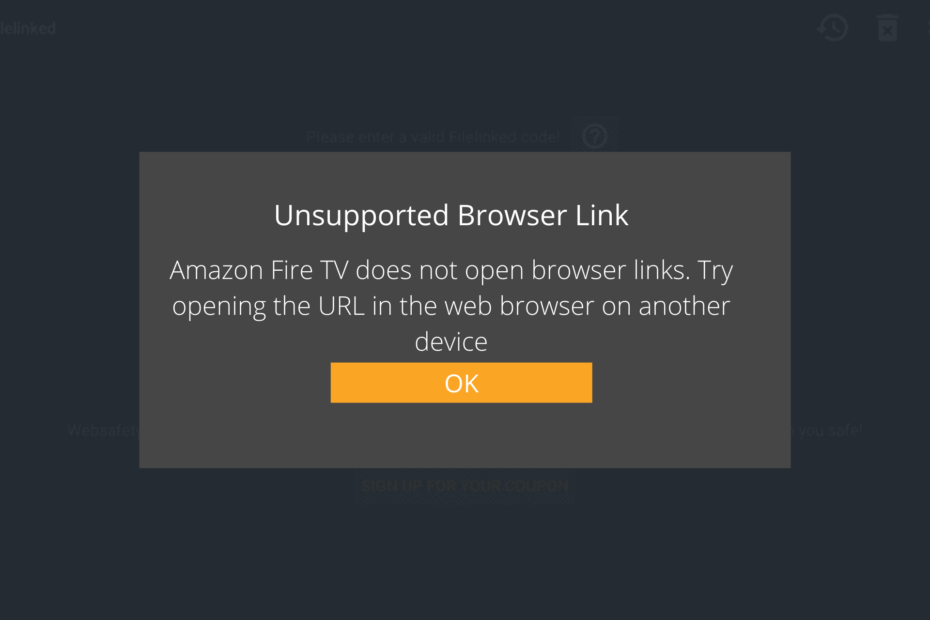
- الترحيل السهل: استخدم مساعد Opera لنقل البيانات الخارجة ، مثل الإشارات المرجعية وكلمات المرور وما إلى ذلك.
- تحسين استخدام الموارد: يتم استخدام ذاكرة RAM الخاصة بك بشكل أكثر كفاءة من المتصفحات الأخرى
- خصوصية محسّنة: شبكة VPN مجانية وغير محدودة مدمجة
- لا توجد إعلانات: تعمل أداة Ad Blocker المدمجة على تسريع تحميل الصفحات وتحمي من استخراج البيانات
- ودية الألعاب: Opera GX هو أول وأفضل متصفح للألعاب
- تنزيل Opera
يفضل معظم الناس مشاهدة برامجهم وأفلامهم المفضلة على الإنترنت بدلاً من مشاهدة التلفزيون الصغير. يحب عشاق البث البث بسلاسة من الأجهزة الأكثر أهمية مثل أجهزة التلفزيون الذكية.
يُنظر إلى Amazon Fire TV جيدًا لقدراته على البث. إنه مشغل وسائط رقمية طورته أمازون. إنه جهاز شبكة صغير يمكنه توصيل محتوى صوتي وفيديو رقمي إلى جهاز تلفزيون.
يتيح هذا الجهاز أيضًا للمستخدمين الوصول إلى Amazon Appstore ودفق الموسيقى والصور ومقاطع الفيديو من أجهزتهم المتوافقة إلى التلفزيون.
توفر شاشة HD الكبيرة تجربة دفق واقعية. يتيح لك Amazon TV أيضًا استكشاف العديد من صفحات الويب ، وهو أمر لا يمكن للعديد من اللاعبين الآخرين القيام به.
ومع ذلك ، كانت هناك شكاوى عديدة من عملاء أمازون فيما يتعلق بخوادم التصفح الخاصة بهم ، والتي تنص على عدم القدرة على فتح روابط المتصفح. اقرأ واحصل على الحلول.
كيف أقوم بفتح روابط المتصفح على Fire Stick؟
إذا أردت أن افتح روابط المتصفح على Fire Stick، هناك عدة طرق مختلفة يمكنك استخدامها. الأول هو استخدام متصفح Silk المثبت مسبقًا على جهازك.
يمكنك أيضًا تثبيت متصفحات أخرى ، مثل Firefox أو Chrome ، والتي ستمنحك المزيد من الخيارات لتصفح الويب.
لفتح رابط في Silk ، اضغط على زر القائمة بجهاز التحكم عن بعد Fire Stick وحدد رمز الارتباط. سيؤدي هذا إلى فتح علامة تبويب جديدة في Silk حيث يمكنك إدخال عنوان موقع الويب الذي تريد زيارته.
نصيحة الخبراء: يصعب معالجة بعض مشكلات الكمبيوتر ، خاصةً عندما يتعلق الأمر بالمستودعات التالفة أو ملفات Windows المفقودة. إذا كنت تواجه مشكلات في إصلاح خطأ ما ، فقد يكون نظامك معطلاً جزئيًا. نوصي بتثبيت Restoro ، وهي أداة ستقوم بفحص جهازك وتحديد الخطأ.
انقر هنا للتنزيل وبدء الإصلاح.
إذا كنت تريد استخدام متصفح مختلف ، مثل Firefox أو Chrome ، فيمكنك تثبيته من Amazon App Store. للقيام بذلك ، افتح متجر التطبيقات وابحث عن المتصفح الذي تريد تثبيته. بمجرد العثور عليه ، حدده واضغط على زر التثبيت.
بمجرد تثبيت المتصفح ، يمكنك فتحه عن طريق تحديده من الشاشة الرئيسية على Fire Stick. بعد ذلك ، أدخل عنوان موقع الويب الذي تريد زيارته في شريط العناوين.
ماذا أفعل إذا لم يفتح Amazon Fire TV روابط المتصفح؟
1. استخدم متصفحًا آخر
- انتقل إلى موقع Opera Mini وقم بتنزيل التطبيق لجهازك.
- افتح ال برنامج و تسجيل الدخول مع الخاص بك حساب Opera.
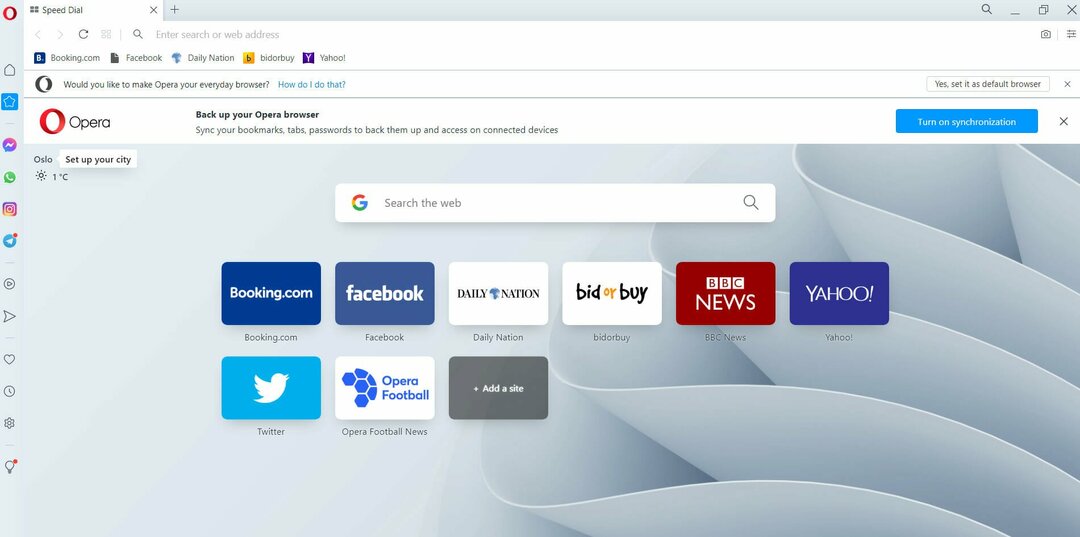
- حدد ملف أمازون فاير تي في خيار من قائمة الأجهزة.
- مقبض ثَبَّتَ لتنزيل التطبيق وتثبيته على Amazon Fire TV.
- يفتح أوبرا ميني وحاول فتح الروابط مرة أخرى. يجب أن تفتح الآن في المتصفح دون أي مشاكل.
إذا كنت تواجه مشكلة في فتح الروابط على Amazon Fire TV ، فيمكنك تجربة استخدام متصفح مختلف. يعد Opera Mini خيارًا جيدًا لأنه خفيف الوزن وسهل الاستخدام.
2. قم بتثبيت Amazon Silk Browser على Fire TV
- افتح ال متصفح الحرير على حاسوبك.
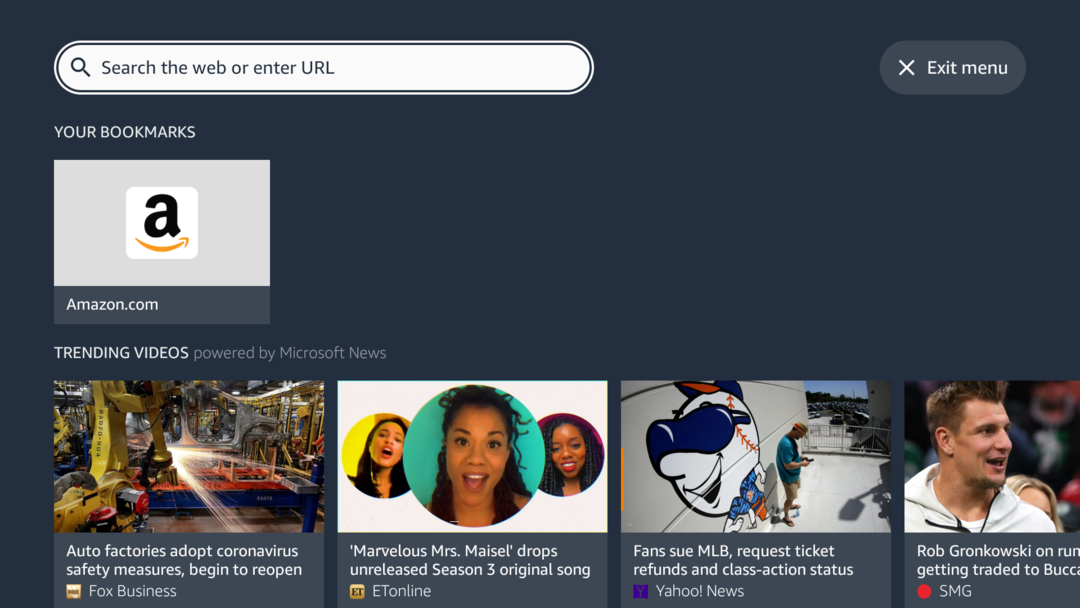
- انقر التفضيلاتفي شريط الأدوات.
- انقر متقدم في ال التفضيلات نافذة او شباك.
- حدد المربع لتمكين فتح الروابط خارجيًا.
- أغلق متصفح الحرير وأعد فتحه على جهاز الكمبيوتر الخاص بك.
- اسحب أي رابط وأفلته في شريط العناوين.
- سيتم فتح الرابط في نافذة جديدة على جهاز الكمبيوتر الخاص بك.
- افتح متصفح الحرير على تلفزيون Fire الخاص بك.
- انتقل إلى الرابط الذي أسقطته في شريط العناوين على جهاز الكمبيوتر الخاص بك.
- سيفتح الرابط في متصفح الحرير على تلفزيون فاير.
3. تحقق من توصيلات Amazon Fire TV
- اذهب إلى إعدادات قائمة.
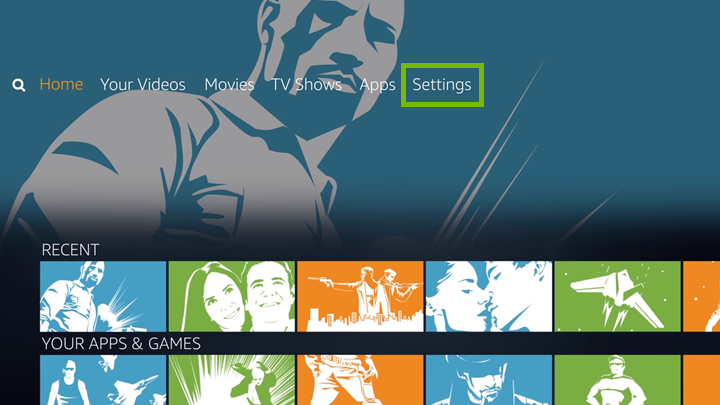
- يختار نظام.
- أختر خيارات للمطور.
- تبديل على ADB تصحيح.
- قم بتوصيل أمازون فاير تي في إلى حاسوبك.
- افتح نافذة موجه الأوامر واكتب أجهزة ADB.
- ابحث عن عنوان Amazon Fire TV الخاص بك وأدخله في المتصفح على جهاز الكمبيوتر الخاص بك.
- يجب أن تكون الآن قادرًا على فتح الروابط على Amazon Fire TV.
4. قم بتشغيل وإيقاف تشغيل Amazon Fire TV
- افصل سلك الطاقة من Amazon Fire TV.
- انتظر لمدة 30 ثانية.
- أعد توصيل سلك الطاقة بجهاز Amazon Fire TV.
- قم بتشغيل Amazon Fire TV.
- حاول فتح الرابط مرة أخرى.
5. قم بتثبيت تطبيق Downloader
- افتح ال متجر التطبيقات على تلفزيون أمازون فاير الخاص بك.

- اكتب ال تنزيل في شريط البحث واضغط على يدخل مفتاح على جهاز التحكم عن بعد.
- حدد ملف تطبيق تنزيل واضغط على يختار زر على جهاز التحكم عن بعد.
- اضغط على ثَبَّتَ على الشاشة التالية لتثبيت ملف تطبيق Downloader.
- بعد تثبيت تطبيق Downloader ، افتحه بالضغط على زر الصفحة الرئيسية بجهاز التحكم عن بُعد وتحديد تطبيق Downloader.
- في تطبيق Downloader ، اكتب https://www.amazon.com/ في حقل URL واضغط على الزر Go الموجود بجهاز التحكم عن بُعد.
- يجب فتح موقع أمازون في تطبيق Downloader. إذا لم يحدث ذلك ، فحاول الضغط على الزر "رجوع" على جهاز التحكم عن بُعد ثم حدد حقل عنوان URL مرة أخرى.
- يمكنك الآن تصفح موقع أمازون على تلفزيون أمازون فاير. للعودة إلى تطبيق Downloader ، اضغط على مسكن زر على جهاز التحكم عن بعد.
- لإغلاق تطبيق Downloader ، اضغط على خلف زر على جهاز التحكم عن بُعد حتى تعود إلى الشاشة الرئيسية. ثم حدد ملف إعدادات أيقونة واضغط على يختار زر على جهاز التحكم عن بعد.
- يختار التطبيقات ثم اضغط على يختار زر على جهاز التحكم عن بعد. أخيرًا ، حدد ملف تطبيق Downloader واضغط على زر الحذف الموجود بجهاز التحكم عن بُعد.
- كيفية إلغاء تجميد فيديو YouTube الخاص بك في Firefox
- 7+ حلول سريعة إذا كان Safari لا يعمل على نظام التشغيل Windows 10
ماذا يعني ارتباط المتصفح غير المدعوم على Fire Stick؟
إذا رأيت رابط متصفح غير مدعوم على Fire Stick ، فإن جهازك غير متوافق مع التطبيق أو موقع الويب الذي تحاول استخدامه. يمكن العثور على هذا الرابط عادةً في الزاوية العلوية اليسرى من شاشتك.
بالإضافة إلى ذلك ، لا يدعم Fire Stick متصفحات معينة ، مما قد يمنعك من الوصول إلى محتوى معين. هذا هو السبب في أنه من الضروري التحقق من رابط المتصفح غير المدعوم قبل الوصول إلى التطبيق أو موقع الويب.
لا تقلق - هناك الكثير من التطبيقات الرائعة ومواقع الويب المتوافقة مع Fire Stick. تحتاج إلى العثور على تلك المتوافقة مع متصفح جهازك.
إذا كنت تواجه مشكلة في العثور على تطبيق أو موقع ويب متوافق ، فحاول استخدام Amazon App Store أو Amazon Prime Video.
تم تصميم هذه التطبيقات بشكل صريح لـ Fire Stick وهي مضمونة للعمل مع جهازك. يمكنك أيضا تحقق من كيفية إعادة ضبط إعدادات المصنع على Amazon Fire Stick ومعرفة ما إذا كان سيعمل بسلاسة.
ما هي أفكارك بشأن Amazon Fire TV؟ واسمحوا لنا أن نعرف في قسم التعليقات أدناه.
 هل ما زلت تواجه مشكلات؟قم بإصلاحها باستخدام هذه الأداة:
هل ما زلت تواجه مشكلات؟قم بإصلاحها باستخدام هذه الأداة:
- قم بتنزيل أداة إصلاح الكمبيوتر تصنيف عظيم على TrustPilot.com (يبدأ التنزيل في هذه الصفحة).
- انقر ابدأ المسح للعثور على مشكلات Windows التي قد تتسبب في حدوث مشكلات بجهاز الكمبيوتر.
- انقر إصلاح الكل لإصلاح المشكلات المتعلقة بالتقنيات الحاصلة على براءة اختراع (خصم حصري لقرائنا).
تم تنزيل Restoro بواسطة 0 القراء هذا الشهر.

![رمز الخطأ لا يمكن تشغيل الفيديو: 102630 [Fix]](/f/255b1f0f727bcc21b6b62e66d864e7f6.png?width=300&height=460)
